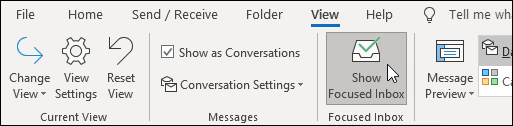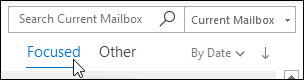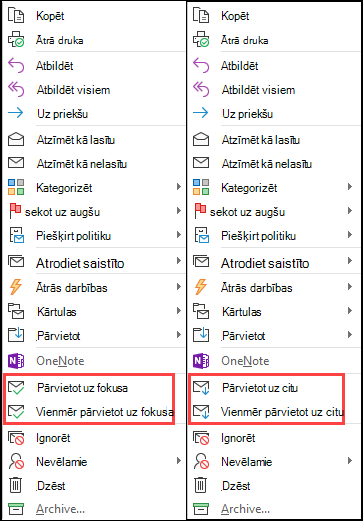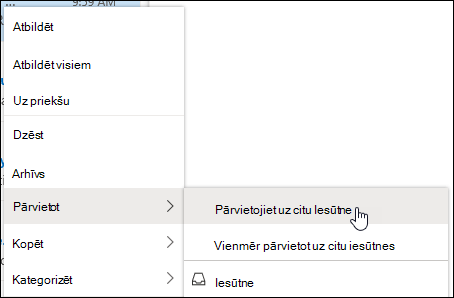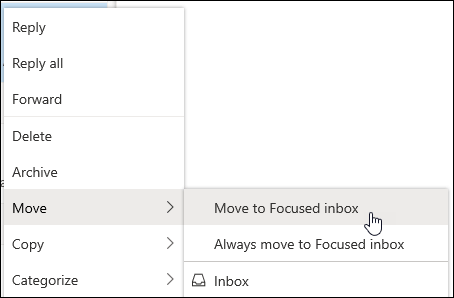Svarīgo ziņojumu iesūtne programmā Outlook
Attiecas uz
Focused Inbox separates your inbox into two tabs — Focused and Other. Jūsu svarīgākie e-pasta ziņojumi atrodas cilnē Svarīgie, bet pārējie joprojām ir ērti pieejami, lai arī atrodas nostāk — cilnē Citi.
Lai izveidotu iesūtni, kas "šķiet jums pareiza", sistēma ņem vērā e-pasta ziņojumus un kontaktpersonas, ar kurām jūs mijiedarbojaties, un filtrē nost nost no tiem kā automātiski ģenerētu vai lielapjoma e-pastu. Jo vairāk jūs tos izmantojat, jo labāk tos izmantosit.
Tālāk atlasiet cilnes opciju Outlook versijai, kuru izmantojat. Kādu Outlook versiju es izmantoju?
Piezīme.: Ja šajā cilnēJauna Outlook norādītās darbības nedarbojas, iespējams, vēl neizmantojat programmu jaunā Outlook darbam ar Windows. Atlasiet klasisko Outlook un veiciet tālāk norādītās darbības.
Turn Focused Inbox on or off in new Outlook
-
Atveriet jaunu Outlook versiju.
-
Atlasiet Skatīt > Skata iestatījumi
-
Sadaļā > izkārtojums atlasiet kontu, kuram vēlaties lietot iestatījumus.
-
Lai to ieslēgtu — atlasiet opciju Kārtot ziņojumus, tos kārtojot cilnē Svarīgie vai Citi.
-
Lai to izslēgtu — atlasiet opciju Nekārtot manus ziņojumus.
-
-
Ja esat veicis izmaiņas, atlasiet Saglabāt.
Ja ir ieslēgta svarīgie iesūtne, pastkastes augšdaļā tiek rādītas cilnes Svarīgie un Citi. Jūs tiksit informēts par e-pasta pārvietošanu uz cilni Citi, kā arī jebkurā brīdī varat pārslēgties starp cilnēm, lai ātri aplūkotu saturu.
Ziņojumu kārtošanas maiņa programmā Outlook
-
No iesūtnes atlasiet cilni Focused (Focused) ( Cilnē Focused (Uzmanību) vai Other (Citi) un pēc tam ar peles labo pogu noklikšķiniet uz ziņojuma, kuru vēlaties pārvietot.
-
Lai pārvietotu ziņojumu no Focused (Fokusēts) uz Other (Citi): Atlasiet Pārvietot > Pārvietot uz iesūtni Citi. Atlasiet Vienmēr pārvietot uz iesūtni Citi, ja vēlaties visus turpmākos ziņojumus no šī sūtītāja nogādāt cilnē Citi.
Lai pārvietotu vienu ziņojumu no Citi uz Focused (Citi): Atlasiet Pārvietot > Pārvietot uz iesūtni Focused (Pārvietot pie cilni Focused). Atlasiet Vienmēr pārvietot uz iesūtni Focused (Fokusēts), ja vēlaties visus turpmākos ziņojumus no šī sūtītāja nogādāt cilnē Focused (Fokusēts).
Piezīmes.:
-
Programmā Outlook darbam ar Windows svarīgie iesūtne ir pieejama tikaiMicrosoft 365, Exchange un Outlook.com kontiem.
-
Ja pastkastē neredzat Vienumusvarīgie un Citi, iespējams, jums ir mazsvarīga e-pasta mape. Papildinformāciju skatiet rakstā Mazsvarīgā e-pasta ziņojumos izmantošana, lai kārtotu zemas prioritātes ziņojumus programmā Outlook.
-
Focused Inbox REST API provides Microsoft 365 mailbox message classification and training to help users sort their email efficiently. Tomēr šis API netiek atbalstīts koplietojamai Microsoft 365 pastkastei. Programmā Outlook darbam ar Windows pašlaik tiek rādīti padomi par to, vai ir redzamas koplietojamās pastkastes — "Focused Inbox" (Koncentrētā iesūtne). Šī ir neparedzēta darbība. Microsoft ir informēta par šo problēmu, un šis raksts tiks atjaunināts, kad izmaiņas būs pabeigtas.
Ieslēgt fokusu iesūtni klasiskajā Outlook
-
Klasiskajā Outlook versijā atlasiet cilni Skats.
-
Atlasiet Rādīt svarīgo ziņojumu iesūtni.
Pastkastes augšdaļā tiks parādītas cilnes Svarīgie un Citi. Jūs tiksit informēts par e-pasta pārvietošanu uz cilni Citi, kā arī jebkurā brīdī varat pārslēgties starp cilnēm, lai ātri aplūkotu saturu.
Ziņojumu kārtošanas maiņa klasiskajā Programmā Outlook
-
No iesūtnes atlasiet cilni Svarīgie vai Citi un pēc tam ar peles labo pogu noklikšķiniet uz ziņojuma, kuru vēlaties pārvietot.
-
Ja pārvietojat no Focused (Uzmanību) uz Other (Citi), atlasiet Move to Other (Pārvietot pie citiem), ja vēlaties pārvietot tikai atlasīto ziņojumu. Atlasiet Vienmēr pārvietot pie citiem , ja vēlaties visus turpmākos ziņojumus no šī sūtītāja nogādāt cilnē Citi.
Ja pārvietojat no Citi uz Focused (Citi) uz Focused (Citi) un atlasiet Move to Focused (Pārvietot pie focused), ja vēlaties pārvietot tikai atlasīto ziņojumu. Atlasiet Vienmēr pārvietot pie fokusiem , ja vēlaties visus turpmākos ziņojumus no šī sūtītāja nogādāt cilnē Focused (Fokusēts ).
Ieslēdziet focused inbox in Outlook tīmeklī or Outlook.com
-
Atveriet Outlook.com, Hotmail.com vai Outlook tīmeklī.
-
Lapas augšdaļā atlasiet Iestatījumi un
-
Lai ieslēgtu sadaļā Focused Inbox (Fokusēta ziņojumu iesūtne), atlasiet opciju Sort messages into Focused (Kārtojiet ziņojumus , kārtojot tos kā Focused (Focused) un Other (Citi).
Lai izslēgtu fokusu iesūtni, atlasiet Nekārtot manus ziņojumus.
-
Ja esat veicis izmaiņas, atlasiet Saglabāt.
-
Pastkastes augšdaļā e-pasta ziņojumu sarakstā atlasiet Starp Focused (Fokuss ) un Other (Citi). Jebkurā brīdī varat pārslēgties starp cilnēm, lai ātri aplūkotu informāciju.
Ziņojumu kārtošanas maiņa programmā Outlook tīmeklī Outlook.com
-
No iesūtnes atlasiet cilni Svarīgie vai Citi un pēc tam ar peles labo pogu noklikšķiniet uz ziņojuma, kuru vēlaties pārvietot.
-
Ja vienu ziņojumu pārvietojat no Focused (Uzmanību) uz Other (Citi), atlasiet Move > Move to Other (Pārvietot uz citiem). Atlasiet Vienmēr pārvietot uz iesūtni Citi, ja vēlaties visus turpmākos ziņojumus no šī sūtītāja nogādāt cilnē Citi.
Ja vienu ziņojumu pārvietojat no Citi uz Focused (Citi) uz Focused (Citi), atlasiet Move > Move to Focused (Pārvietot uz iesūtni Focused (Pārvietot pie focused). Atlasiet Vienmēr pārvietot uz iesūtni Focused (Fokusēts), ja vēlaties visus turpmākos ziņojumus no šī sūtītāja nogādāt cilnē Focused (Fokusēts ).
Bieži uzdotie jautājumi
Svarīgo ziņojumu iesūtne aizstās mazsvarīgo e-pastu. Pēc pārslēgšanas mazāk svarīgo e-pastu vairs nesaņemsit mapē Mazsvarīgi. Tā vietā e-pasts tiek sadalīts starp cilnēm Svarīgie, Citi un citām cilnēm jūsu iesūtnē. Tas pats algoritms, kas pārvietoja vienumus uz mapi Mazsvarīgie, tagad nodrošina, ka visi e-pasta ziņojumi, kas tika iestatīti pārvietošanai uz mapi Mazsvarīgi, tagad tiek pārvietoti uz cilni Citi. Visi ziņojumi, kas jau atrodas mapē Mazsvarīgi, paliks šeit, līdz izlemsit tos izdzēst vai pārvietot.
Pagaidām varat turpināt lietot mapi Mazsvarīgi. Ar laiku mazsvarīgā e-pasta līdzeklis tiks aizstāts ar svarīgo ziņojumu iesūtni.
Jā. Varēsit ieslēgt svarīgo ziņojumu iesūtni, kā aprakstīts iepriekš minētajos norādījumos.
Jā. Tiklīdz iespējosit svarīgo ziņojumu iesūtni, iesūtnes augšdaļā tiks parādītas cilnes Svarīgie un Citi. Jo vairāk tiek izmantota svarīgo ziņojumu iesūtne, jo viedāk tā spēj organizēt jūsu ziņojumus. Varat arī parādīt Outlook, kas jums ir vissvarīgākais, pārvietojot e-pasta ziņojumus starp cilnēm Svarīgie un Citi, un iestatot ignorēšanu, lai e-pasta ziņojumi no konkrētiem sūtītājiem vienmēr nonāktu noteiktā galamērķī.
Ja izmantojat koplietojamu pastkasti, focused inbox (Fokusēta iesūtne) nedarbojas. Šis iestatījums ir ieslēgts pēc noklusējuma.